Deaktivieren des Posting Editors für volle Höhe in WordPress
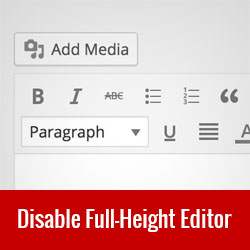
Haben Sie bemerkt, dass die Bildlaufleiste in Ihrem WordPress-Editor fehlt? Vor kurzem fragte einer unserer Benutzer, ob es möglich sei, den Post-Editor mit voller Höhe in WordPress zu deaktivieren und die Bildlaufleiste wieder anzuzeigen. In diesem Artikel zeigen wir Ihnen, wie Sie in WordPress den post-freien Post-Editor mit voller Höhe deaktivieren können.
In WordPress 4.0 wurde dem Post-Editor ein neues Schreiberlebnis vorgestellt. Während Sie schreiben, wird die Höhe des Post-Editors automatisch angepasst, sodass die Bildlaufleiste nicht erforderlich ist.

Das ist zwar großartig, bedeutet aber jetzt, dass Sie durch alle Absätze blättern müssen, um Ihre benutzerdefinierten Felder und andere Meta-Boxen wie SEO, Kalender usw. zu erreichen.
Einige Benutzer fanden das etwas verwirrend und irritierend.
Wenn Sie den Editor für die volle Höhe deaktivieren und zum alten Editor mit Bildlaufleiste zurückkehren möchten, gibt es eine sehr einfache Lösung.
Videoanleitung
Abonniere WPBeginnerWenn Ihnen das Video nicht gefällt oder Sie weitere Anweisungen benötigen, lesen Sie weiter.
Deaktivieren des Scroll Free-Editors für volle Höhe in WordPress
Loggen Sie sich einfach in den Admin-Bereich Ihrer WordPress-Site ein und fügen Sie einen neuen Beitrag hinzu. Klicken Sie im Post-Editor-Bildschirm in der rechten oberen Ecke des Bildschirms auf das Menü Bildschirmoptionen.
Daraufhin wird ein Flydown-Menü mit einer Reihe von Optionen angezeigt.

Deaktivieren Sie das Kontrollkästchen neben "Editor für volle Höhe und ablenkungsfreie Funktionalität aktivieren". Wenn Sie diese Option deaktivieren, wird die Editorfunktion mit voller Höhe deaktiviert. Dadurch wird auch die ablenkungsfreie Funktion aus dem Editor entfernt.
Das ist alles. Sie können jetzt Ihren Inhalt im Post-Editor eingeben, um zu sehen, dass Ihre Bildlaufleiste genau so ist wie die guten Zeiten.
Sie können auch auf die untere rechte Ecke des Editors klicken, um die Editorgröße zu ziehen und anzupassen.

Wir hoffen, dass dieser Artikel Ihnen geholfen hat, den scrollenfreien Editor für die volle Höhe in WordPress zu deaktivieren. Vielleicht möchten Sie auch diese 14 Tipps zum Mastering des visuellen Editors von WordPress lesen.
Wenn Ihnen dieser Artikel gefallen hat, abonnieren Sie bitte unsere Video-Tutorials für unseren YouTube-Kanal für WordPress. Sie finden uns auch auf Twitter und Google+.


